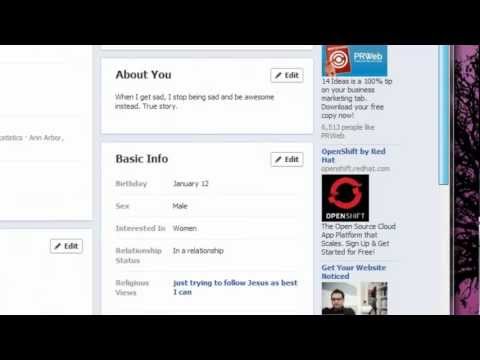विंडोज एड्रेस बुक को पुनर्स्थापित करना तभी संभव है जब इसका पहले बैकअप लिया गया हो। पता पुस्तिका में फ़ाइलों के लिए मानक एक्सटेंशन WAB है, और मेल फ़ोल्डरों के लिए - MBX। एक संग्रह बनाने के लिए, आपको इन एक्सटेंशन के साथ नए फ़ोल्डर बनाने होंगे।

निर्देश
चरण 1
आउटलुक एक्सप्रेस को बंद करें।
चरण 2
WAB एक्सटेंशन के साथ एक नया (या मौजूदा का उपयोग करें) फ़ोल्डर बनाएं।
चरण 3
मुख्य मेनू "प्रारंभ" दर्ज करें और, "ढूंढें" अनुभाग का उपयोग करके, पता पुस्तिका फ़ाइलों को खोजने के लिए "फ़ाइलें और फ़ोल्डर्स" चुनें।
चरण 4
"नाम" लाइन में *.wab दर्ज करें और "ढूंढें" बटन पर क्लिक करें।
चरण 5
उपयोगकर्ता नाम.wab जैसी दिखने वाली फ़ाइल का चयन करें, जहां उपयोगकर्ता नाम आउटलुक एक्सप्रेस उपयोगकर्ता का नाम या उपनाम है।
चरण 6
मिली फ़ाइल को आपके द्वारा पहले बनाए गए फ़ोल्डर में कॉपी करें।
चरण 7
MBX एक्सटेंशन के साथ एक नया फ़ोल्डर बनाएं (या किसी मौजूदा का उपयोग करें)।
चरण 8
चरण 3 में चरणों को दोहराएं और खोजें फ़ील्ड में *.mbx दर्ज करें।
चरण 9
सभी मिली फ़ाइलों को आपके द्वारा पहले बनाए गए फ़ोल्डर में कॉपी करें। आउटलुक एक्सप्रेस संदेशों के सही प्रदर्शन के लिए, न केवल *.mbx एक्सटेंशन के साथ, बल्कि *.idx के साथ सभी फाइलों की प्रतियां बनाना आवश्यक है।
पता पुस्तिका और मेल फ़ोल्डरों को पुनर्स्थापित करने के लिए समान प्रक्रिया का उपयोग किया जाता है।
चरण 10
आउटलुक एक्सप्रेस से बाहर निकलें।
चरण 11
मुख्य स्टार्ट मेन्यू पर जाएं और फाइंड के तहत फाइल्स एंड फोल्डर्स चुनें।
चरण 12
खोज बार में मान *.wab दर्ज करें और "ढूंढें" बटन पर क्लिक करें।
चरण 13
पता पुस्तिका फ़ोल्डर में, उपयोगकर्ता नाम.wab के रूप में मिली फ़ाइल की एक प्रति बनाएँ।
चरण 14
चरण 10 में चरणों को दोहराएं।
चरण 15
खोज बार में मान *.mbx दर्ज करें।
चरण 16
"कहां खोजें" अनुभाग के ड्रॉप-डाउन मेनू में C: / ड्राइव का चयन करें और "सबफ़ोल्डर्स शामिल करें" के बगल में स्थित बॉक्स को चेक करें।
चरण 17
ढूँढें बटन पर क्लिक करें और सुनिश्चित करें कि आप फ़ोल्डर कॉलम में दिखाए गए फ़ोल्डर पथ को समझते हैं। खोज परिणाम समाप्त करें।
चरण 18
स्टार्ट मेन्यू पर जाएं और प्रोग्राम्स के तहत विंडोज एक्सप्लोरर चुनें।
चरण 19
Windows Explorer का उपयोग करके पहले पाए गए फ़ोल्डर में नेविगेट करें।
चरण 20
फ़ाइलों का नाम बदलें Inbox.idx, Inbox.mbx और Folders.nch मनमाने ढंग से।
21
विंडोज एक्सप्लोरर में ज़िप्ड एमबीएक्स फाइल फोल्डर में नेविगेट करें और इनबॉक्स.एमबीएक्स फाइल की एक कॉपी बनाएं।
22
कॉपी की गई फाइल को विंडोज एक्सप्लोरर एडिट मेन्यू में पेस्ट फील्ड का उपयोग करके पहले से नामित मेल फोल्डर फाइल वाले फोल्डर में पेस्ट करें।
23
विंडोज एक्सप्लोरर बंद करें और आउटलुक एक्सप्रेस खोलें।
पता पुस्तिका बहाल कर दी गई है।